Cómo desbloquear nuevos filtros en Instagram

Instagram es una de las redes sociales de moda con millones de usuarios en todo el mundo. A estas alturas no hay que explicar cómo funciona la red social y puedes seguir a cualquier persona para ver sus fotos, seguir hashtag, ver stories… Pero Instagram era inicialmente una red social enfocada a la fotografía y con distintos filtros y opciones para retocar las imágenes… Hoy te enseñamos cómo puedes desbloquear los filtros ocultos de Instagram.
Como explican desde ADSLZone, Instagram ofrece por defecto 23 filtros distintos para aplicar a las fotos que subas pero también cuenta con 17 filtros ocultos que puedes activar siguiendo los pasos que te indicamos hoy. Filtros que están dentro de la aplicación pero que no están activos o no te aparecen automáticamente cuando subes una foto y deslizas la pantalla hacia la derecha o izquierda para aplicarlos.
Cómo desbloquear filtros en Instagram
Cuando subes una foto a tu galería de Instagram, en la parte inferior ves que hay algunas opciones para retocarla o mejorarla. Aparecen distintos filtros (como decimos, 23) que puedes añadir a la foto para que cambie su color o su aspecto. Pero puedes añadir más de la siguiente forma…
Sube la foto y en la parte superior encontrarás dos opciones: filtro y editar. Pulsa sobre filtro y ve deslizando el dedo para ver los 23 filtros disponibles en la aplicación de fotografía. Una vez que llegues al final (el filtro de Nashville será el último si lo tienes activado por defecto) verás que hay un nuevo cuadro con un símbolo de un engranaje y que indica “Administrar”. Pulsa sobre él para administrar tus filtros.
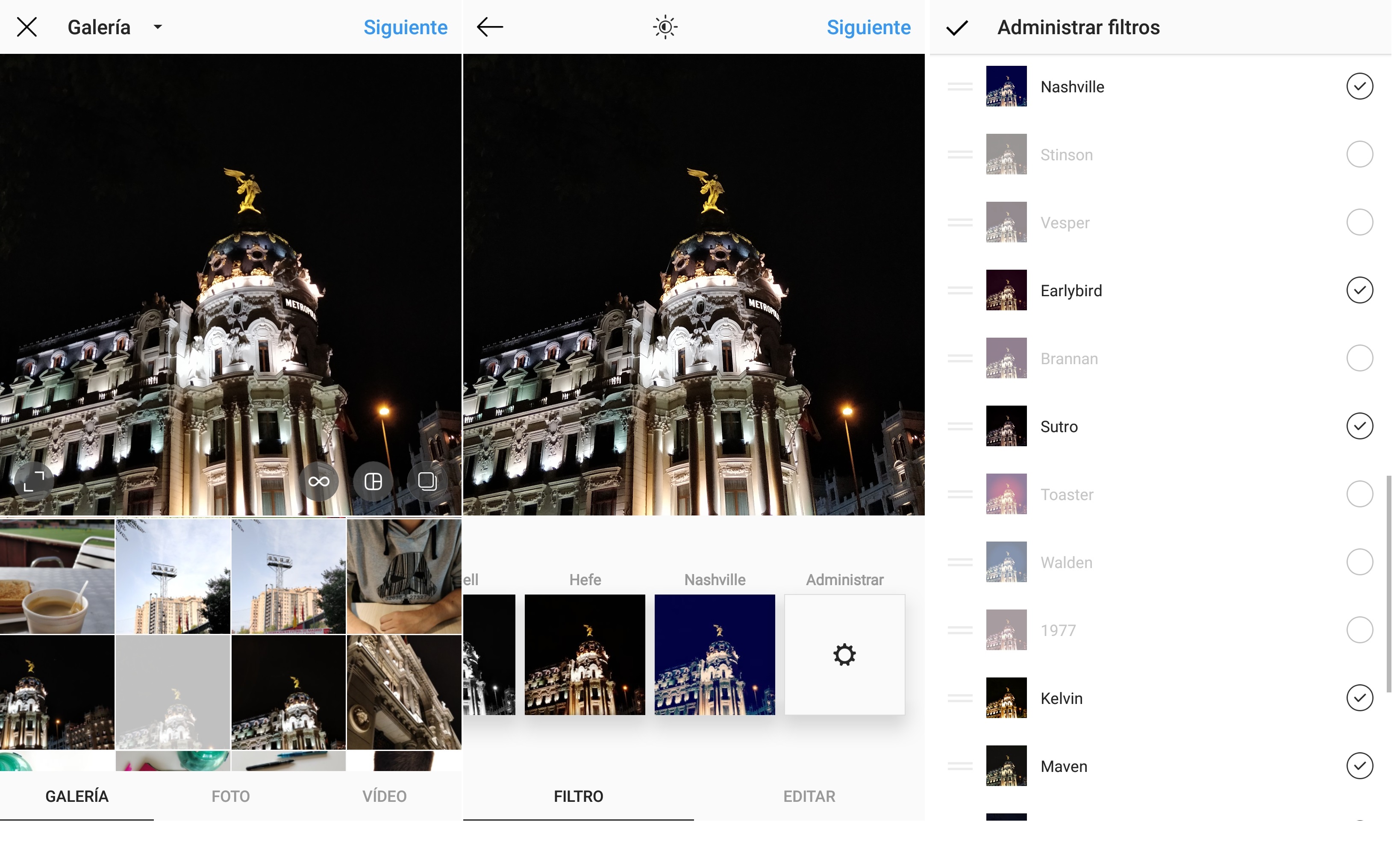
Una vez que hayas pulsado sobre administrar se te abrirá una opción en la que automáticamente se mostrará un listado en la pantalla con todos los filtros disponibles en Instagram tanto los que están activados en tu aplicación como los que no. Los 23 y los 17, como ya hemos dicho anteriormente. Si deslizas hacia abajo verás que los últimos ya no están marcados con el “tic” en la parte derecha y por eso no aparecen de forma predeterminada. Marca los filtros que quieran que aparezca. Marca tantos como quieras y una vez que acabes solo tendrás que pulsar sobre el tic de la esquina superior derecha para que se añadan de forma automática y puedas usarlos.





